Si el HomePod o HomePod mini no responde
Descubre qué hacer si ves Sin respuesta en el HomePod o HomePod mini en la app Casa.
Consultar si hay avisos en la app Casa
Reiniciar el HomePod o HomePod mini
Consultar si hay avisos en la app Casa
Si el HomePod o HomePod mini no puede conectarse a la red wifi de tu casa, acceder a tu ID de Apple o tiene cualquier otro problema, verás una alerta con los detalles sobre el problema en la app Casa. Para ver más información sobre la alerta, abre la app Casa y, a continuación, toca o haz clic en el HomePod.
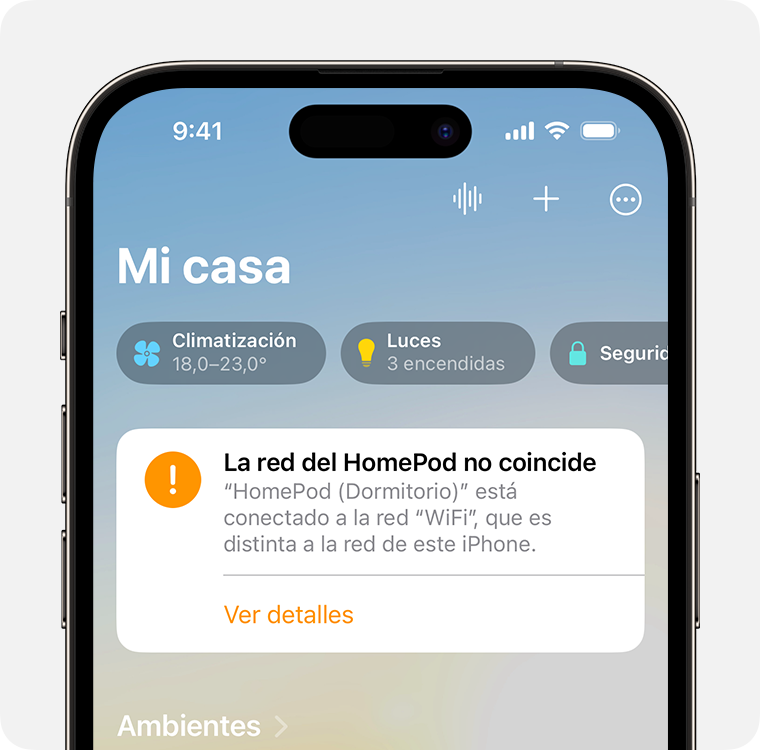
Comprobar la conexión wifi
El HomePod y HomePod mini se conectan automáticamente a la misma red wifi que el iPhone o iPad. Para comprobar la intensidad de la señal wifi:
Abre la app Casa en el iPhone, iPad o Mac.
Toca o haz clic en el HomePod y, a continuación, toca o haz clic en el .
Desplázate hacia abajo hasta Red Wi-Fi. El indicador de intensidad de la señal wifi aparece junto al nombre de tu red.
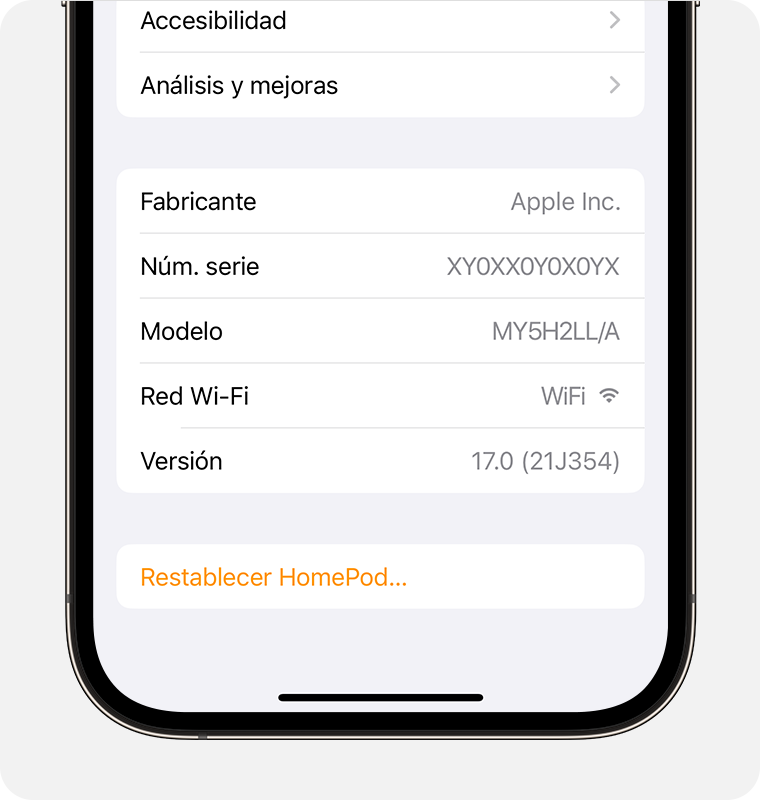
Si el indicador de intensidad de la señal muestra dos barras o , la intensidad de la señal wifi es débil. Intenta acercar el altavoz HomePod al router y elimina posibles fuentes de interferencia inalámbrica.
Si el indicador de intensidad de la señal muestra un , descubre qué hacer.
Descubre qué hacer si Siri dice que no puede conectarse a internet en el HomePod
El HomePod y HomePod mini son compatibles con las redes wifi en portales cautivos que requieren pasos adicionales para iniciar sesión, como las que ofrecen los hoteles o las residencias de estudiantes. Usa el iPhone o iPad para conectarte a la red y, a continuación, sigue las instrucciones de configuración que aparecen en pantalla.
El indicador de intensidad de la señal wifi no es compatible con los altavoces HomePod conectados a redes que bloquean el tráfico P2P, como algunas redes cautivas.
Reiniciar el HomePod o HomePod mini
Abre la app Casa en el iPhone, iPad o Mac.
Toca o haz clic en el HomePod y, a continuación, toca o haz clic en el .
Si tienes dos altavoces HomePod configurados como un par estéreo, selecciona Reiniciar HomePod. Si el altavoz HomePod no está configurado como un par estéreo, selecciona Restablecer HomePod y, a continuación, Reiniciar HomePod.
Si no ves una opción para reiniciar tu HomePod, desenchúfalo de la toma de corriente, vuelve a enchufarlo e inténtalo de nuevo.
Si el HomePod sigue sin responder, restablécelo.
Más ayuda
Si aun así tienes problemas para usar el HomePod, contacta con el soporte de Apple.
